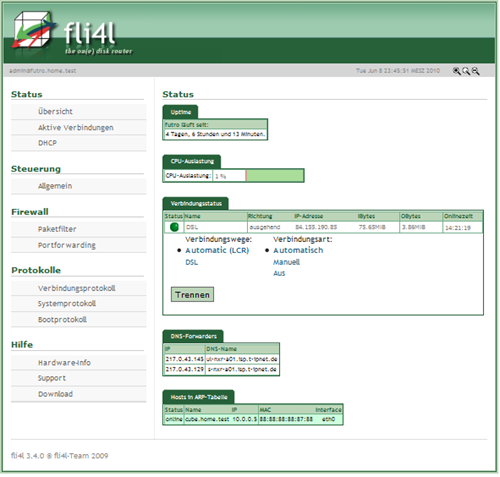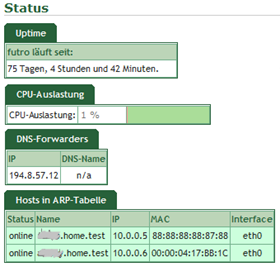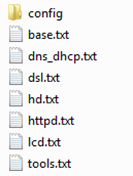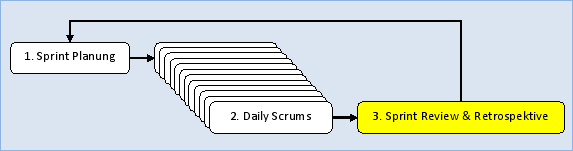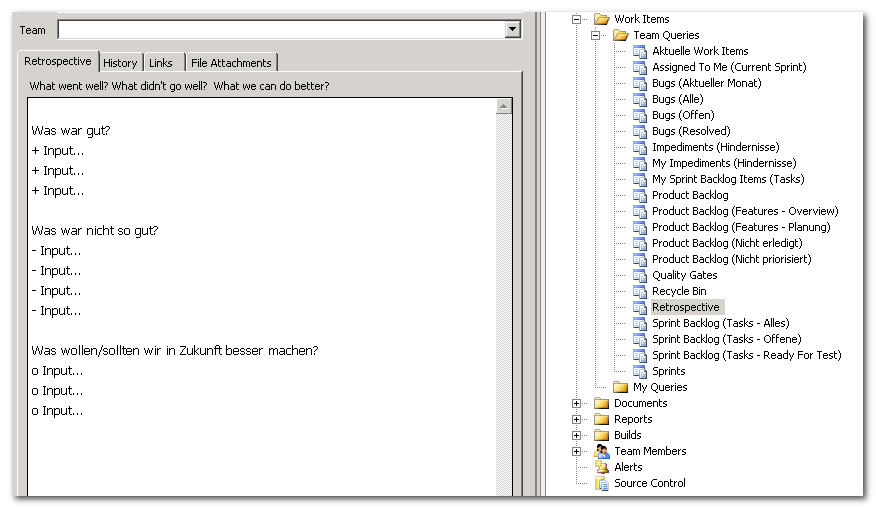1. Zutaten
| Fujitsu Futro S 400 | Linux Router fli4l |
|
|
|
|
|
| AVM PCI DSL Modem | LCD Display |
 | |
|
|
2. Zubereitung
Was war bei der Konfiguration zu beachten?
Auf der Projektseite von fli4l finden sich eine Fülle von Anleitungen, Anregungen und Ideen sich seinen Router zusammenzustellen. Selbst mit einem Windows PC, kann das Image für CF Karte erstellt werden: 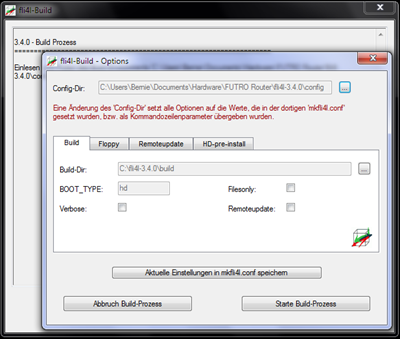
Konfiguriert man den HTTP Server für das Monitoring, kann man vom PC im Heimnetzwerk aus den Status des Routers überwachen und einfache Steuerungsaufgaben durchführen.
3. Garzeit
Jetzt wird noch geschmort: Das LCD Panel wird an ein altes LPT-Druckerkabel angelötet. Am besten schaltet man noch ein Potentiometer davor um die Helligkeit regeln zu können. Das LPT Druckerkabel wird dann an die parallele Schnittstelle abgeklemmt. Vorher muss noch das LDC Modul konfiguriert werden. Und fertig ist das Mini-Display mit Statusanzeige…
4. Kredenzen
Nach ein paar Test war der Router fertig und er konnte seinen Dienst aufnehmen.
Mein DSL Anschluss hat des Öfteren Störungen. Es wird die Verbindung zum Netz-Provider kurzzeitig getrennt. Dies brachte meinen alten Router regelmäßig zum Abstürzen. Meist half nur ein harter Reset. Mein neuer Router dagegen läuft sehr stabil. Bei einer Netztrennung verbindet er sich sofort wieder und man hört ein akustisches Signal das er dies tut (Siehe Konfiguration IMOND_BEEP='yes'). Und so läuft und läuft und läuft der Router:
5. Abschmecken
Die Konfiguration des Routers wird pro Modul über Konfig-Dateien (z. B. base.txt., dsl.txt, etc.) durchgeführt. Die Konfigurationsparameter müssen insbesondere an die Hardware angepasst werden (CF Karte, DSL Modem und LCD Display). Werden Module nicht benötigt, kann man die entsprechenden Konfig-Dateien löschen.
Aufgeführt sind hier die wichtigsten Settings aus den verwendeten Konfig-Dateien.
a) Konfiguration base.txt
#-----------------
# General settings
#-----------------
HOSTNAME='futro' # name of fli4l router
PASSWORD='geheim' # password for root login
BOOT_TYPE='hd' # boot device (fd, hd, cd, etc)
MOUNT_BOOT='rw' # mount boot device (ro, rw, no)
BOOTMENU_TIME='1' # waiting time of bootmenu
#---------------
# Debug Settings
#---------------
DEBUG_STARTUP='no' # write an execution trace of the boot
# Wert auf 'yes' setzen,
# um Fehler beim Booten zu finden
#----------------------
# Ethernet card drivers
#----------------------
NET_DRV_N='1' # number of ethernet drivers to load
NET_DRV_1='r8169' # 'r8169' für Futro onboard LAN
NET_DRV_1_OPTION='' # additional option (nicht notwendig)
#-------------------------------------
# Ether networks used with IP protocol
#-------------------------------------
IP_NET_N='1' # number of IP ethernet networks, usually 1
IP_NET_1='10.0.0.1/8' # IP address of your ethernet card
IP_NET_1_DEV='eth0' # required: device name like ethX
#---------------------------
# Packetfilter configuration
#---------------------------
PF_NEW_CONFIG='yes' # new style packet filter config
Config des Paketfilters dem eigenen Netzwerk anpassen!
(Zum Starten Beispiel aus Doku nehmen)
#-------------------------------------------
# Simple DMZ setup for dial-up based routers
#-------------------------------------------
OPT_DMZ='no' # Dafür würde man ein weiteres
# LAN Interface benötigen!
# (Futro S400 hat leider nur eines)
#--------------------------------------------------
# Domain configuration (DNS, DHCP-Server and HOSTS)
# (Details 'ausgelagert' im Package DNS_DHCP.txt)
#--------------------------------------------------
DOMAIN_NAME='home.test' # your domain name
DNS_FORWARDERS='194.8.57.12' # DNS servers of your provider
# (Ich nutze: ns.n-ix.net)
#--------------------
# imond configuration
#--------------------
START_IMOND='yes' # start imond: yes or no
IMOND_USE_ORIG='yes' # use the original version of imond
IMOND_PORT='5000' # port (Don't open it to the outside!)
IMOND_PASS='geheim' # imond-password, may be empty
IMOND_ADMIN_PASS='geheim' # imond-admin-password, may be empty
IMOND_LED='' # tty for led: com1 - com4 or empty
IMOND_BEEP='yes' # beep if connection going up/down
IMOND_LOG='yes' # log /var/log/imond.log: yes or no
IMOND_LOGDIR='/var/log' # log-directory, e.g. /var/log
IMOND_ENABLE='yes' # accept 'enable/disable' commands
IMOND_DIAL='yes' # accept 'dial/hangup' commands
IMOND_ROUTE='yes' # accept 'route' command
IMOND_REBOOT='yes' # accept 'reboot' command
#------------------------------
# Generic circuit configuration
#------------------------------
IP_DYN_ADDR='yes' # use dyn. IP addresses (most providers do)
DIALMODE='auto' # standard dialmode: auto, manual, or off
g) Konfiguration tools.txt
#------------------------
# Optional package: Tools
#------------------------
# Alle Tool aktivieren, die man auf dem Linux Router benötigt
# Beispielsweise Z. B. traceroute
OPT_TRACEROUTE='yes' # install traceroute
OPT_TRACEROUTE6='yes' # install traceroute6
e) Konfiguration httpd.txt
#----------------------------------------------
# Optional package: HTTP server for monitoring
#----------------------------------------------
OPT_HTTPD='yes' # install monitoring webserver
HTTPD_PORT='81' # TCP port for webserver
HTTPD_USER_N='1' # number of users for the webserver
HTTPD_USER_1_USERNAME='bernie' # name of the 1st user
HTTPD_USER_1_PASSWORD='geheim' # password of the 1st user
HTTPD_USER_1_RIGHTS='all' # access rights of the 1st user
HTTPD_GUI_LANG='auto' # choose language for web administration
HTTPD_GUI_SKIN='default' # choose any supported skin
HTTPD_ARPING='yes' # activate arping to hosts
# view arp state of hosts
d) Konfiguration hd.txt
#---------------------------------------
# Optional package: HD controler drivers
#---------------------------------------
OPT_HDDRV='yes' # install drivers for harddisk
HDDRV_N='1' # number of HD drivers to load, usually 1
HDDRV_1='ide-hd' # 1st driver: name (e.g. ide-hd)
# (CF Karte als IDE HD einbinden)
HDDRV_1_OPTION='' # 1st driver: additional option
#---------------------------------------------
# Optional package: install on HD or Flashdisk
#---------------------------------------------
OPT_HDINSTALL='no' # install on harddisk
# (Nur notwendig, wenn über LAN installiert wird)
#-----------------------------------------------
# Optional package: Power-Down for IDE Harddisk
#----------------------------------------------
OPT_HDSLEEP='no' # power down HD after some time
HDSLEEP_TIMEOUT='5' # wait 2 minutes until power down
# (Für CF Karten nicht notwendig)